Az önce yeni bir yazıcı kurdunuz, ancak şimdi Mac'in okuyabilmesi için işletim sisteminize bir yazıcı eklemeniz gerekiyor. Aşağıda, bir yazıcının nasıl ekleneceğini ve Mac'inizin nasıl yazdırılacağını ele alacağız. Ancak, sahip olduğunuz yazıcının türüne bağlı olarak farklı yöntemler kullanmanız gerekebilir. Seçenekler arasında USB yazıcı, WiFi veya ağ yazıcısı ekleme, IP adresi kullanma, Bluetooth yazıcı ekleme veya yapılandırma profili yazıcısı kullanma yer alır.
MacOS'un herhangi bir yazıcı yazılımını veya sürücüsünü yüklemek için otomatik olarak çalıştığını unutmamak önemlidir. Yani sürücüyü kendiniz yüklemeniz gerekmez. Tüm bu adımlar için, yazılımınızı güncelleyerek yapabileceğiniz en son macOS sürümünü çalıştırdığınızdan emin olun. Ekranın sol üst köşesindeki Apple simgesine tıklayın ve Sistem Tercihleri tarafından çalıştırılacak bir güncelleme olup olmadığını size söyleyecektir. Sistem Tercihleri'ne gidin ve varsa güncellemeyi çalıştırmak için Yazılım Güncelleme'ye tıklayın.
İçindekiler
- USB Yazıcı
- WiFi veya Ağ Yazıcısı
- IP Adresi Kullanma
-
Yapılandırma Profili ile bir Bluetooth Yazıcı veya Yazıcı eklemek için
- İlgili Mesajlar:
USB Yazıcı
macOS genellikle bu tür yazıcıları algılar ve tüm yazılımları günceller. USB bağlantı kablosunu kullanarak yazıcıyı prize takmanız yeterlidir. Mac şu anda bir USB-C bağlantı noktası kullanıyor.
Mac'iniz, yazıcı için yeni yazılım indirmesi gerektiğini söyleyen bir açılır pencere verebilir. İndirin ve kurun.
WiFi veya Ağ Yazıcısı
Yazıcınızı ve Mac'inizi aynı WiFi ağına bağladıysanız, Mac otomatik olarak onu alabilir. Yazıcıyı zaten kullanıp kullanamayacağınızı görmek için:
- Bir dosya yazdırmayı deneyin.
- Yazıcı seçeneği açıldığında, yazdırdığınız yazıcının bir seçenek olarak açılıp açılmadığına bakın ve açılırsa onu seçin:
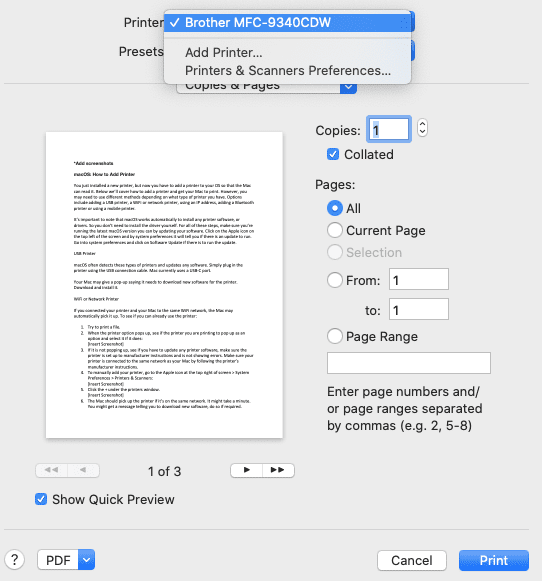
- Açılmıyorsa, herhangi bir yazıcı yazılımını güncellemeniz gerekip gerekmediğine bakın, yazıcının üretici talimatlarına göre ayarlandığından ve hata göstermediğinden emin olun. Yazıcının üretici yönergelerini izleyerek yazıcınızın Mac'inizle aynı ağa bağlı olduğundan emin olun.
- Yazıcınızı manuel olarak eklemek için ekranın sağ üst köşesindeki Apple simgesine > Sistem Tercihleri > Yazıcılar ve Tarayıcılar'a gidin:
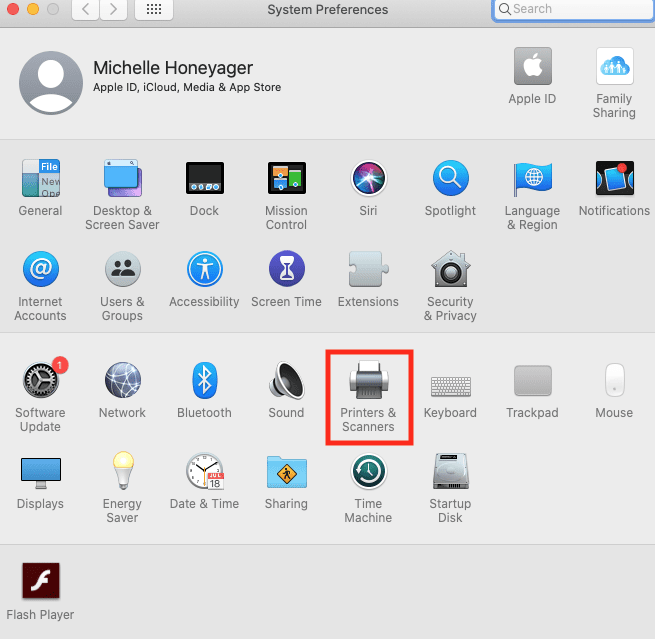
- Yazıcılar penceresinin altındaki + işaretini tıklayın.
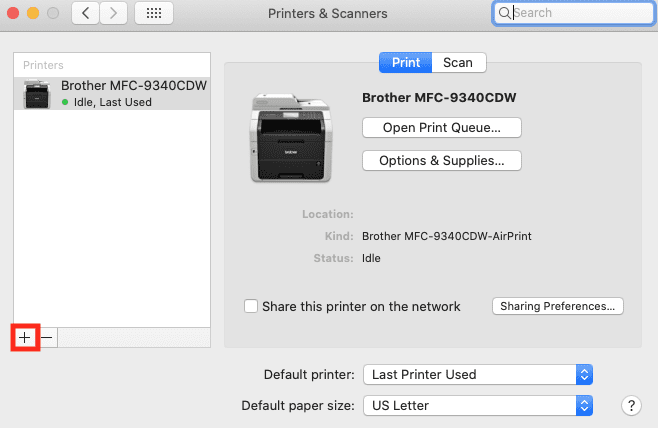
- Mac, aynı ağdaysa yazıcıyı almalı ve bir listede göstermelidir. Seçin ve Ekle'ye tıklayın. Bir dakika sürebilir. Yeni yazılım indirmenizi söyleyen bir mesaj alabilirsiniz, gerekirse bunu yapın.
Yazıcı ağınızda görünmüyorsa, yazıcının IP adresini belirleyerek manuel olarak eklemeniz gerekebilir.
IP Adresi Kullanma
IP yazıcı olarak bir yazıcı da ekleyebilirsiniz. Göre Apple Destek sayfası, yazıcının şu protokolleri desteklemesi gerekir: AirPrint, HP Jetdirect (Socket), Line Printer Daemon (LPD) veya Internet Printing Protocol (IPP).
Yazıcı eklemek için birkaç bilgiye sahip olmanız gerekir:
- Yazıcının IP adresi veya ana bilgisayar adı
- Yazdırma protokolü
- Model numarası veya yazıcı yazılımı adı
- Kullandığı özel bir sıra varsa, bir sıra adına ihtiyacınız olabilir.
Yukarıdaki bilgileri üreticinin web sitesinden, kullanım kılavuzlarından veya yazıcıyı veya sunucuyu yöneten birinden alabilirsiniz.
Gerekirse yazıcı yazılımını güncelleyerek, üretim talimatlarıyla yazıcıyı ayarlayarak ve henüz yapmadıysanız yazıcıyı Mac ile aynı ağa bağlayarak başlayın.
IP'yi kullanarak yazıcıyı eklemek için:
- Ekranın sol üst köşesindeki Elma simgesine tıklayın.
- Sistem Tercihleri'ni seçin.
- Yazıcılar ve Tarayıcılar'a tıklayın.
- Yazıcı listesinin altındaki + işaretini tıklayın.
- Küçük bir küre gibi görünen IP düğmesini tıklayın:
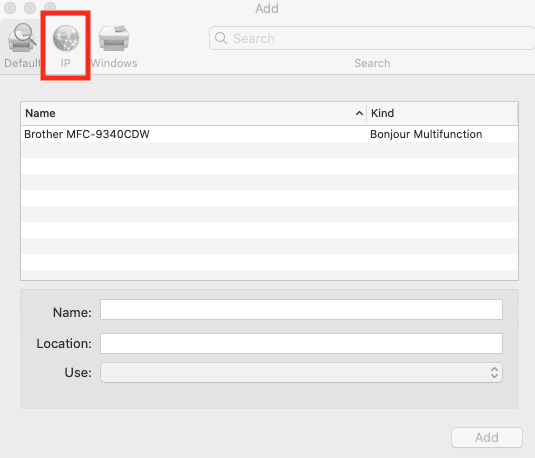
- Yazıcı bilgilerini manuel olarak girin.
Yapılandırma Profili ile bir Bluetooth Yazıcı veya Yazıcı eklemek için
Bluetooth yazıcı için yazıcı yazılımını güncelleyerek başlayın. Yapılandırma profili için, yazıcı profilini indirin ve yüklemek için talimatları izleyin.
Bu tür yazıcılardan herhangi birini eklemek için Yazıcılar ve Tarayıcılar penceresine gelene kadar yukarıdaki adımları izleyin (Apple simgesi > Sistem Tercihleri > Yazıcılar ve Tarayıcılar). + düğmesini tıklayın ve küçük bir yazıcıya benzeyen Varsayılan düğmesine basın:
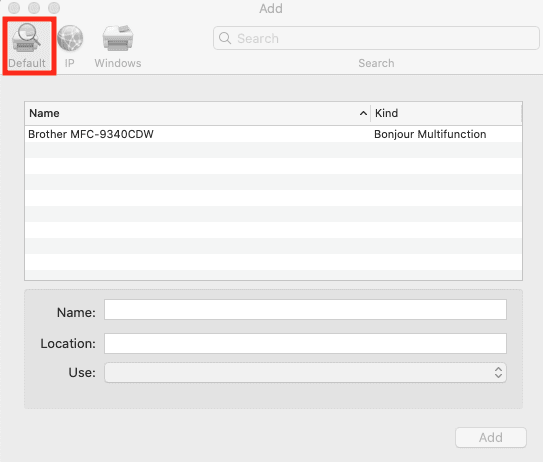
Yazıcı görünmelidir. Aramanız gerekebilir. Görünmezse, Bluetooth için en son sürücünün yüklendiğinden emin olun. Ağ yolunun doğru olduğundan ve yapılandırma profili yazıcısı için en son profilin yüklendiğinden emin olun.